커마 적용 순서
로스트아크는 처음 시작할 때 자신이 원하는 스타일로 캐릭터를 커스터마이징 할 수 있습니다. 캐릭터를 직접 설정하여 적용할 수도 있지만 금손 유저들이 만들어 놓은 커마를 다운로드하고 내가 키울 캐릭터에도 적용할 수 있습니다. 커마 적용 방법은 아래와 같습니다.
1. 커마 파일 다운로드
먼저, 커스터마이징이 공유되어있는 사이트로 이동해 자신이 원하는 멋진 커스터마이징 파일을 다운로드합니다. 경우에 따라 해당 사이트에 가입하여 댓글로 신청해 메일로 제작자에게 직접 받을 수 있을 수도 있으니 참고하세요. 가장 많은 유저가 이용하는 커스터마이징 공유 사이트는 로스트아크 인벤입니다.
https://www.inven.co.kr/board/lostark/4823?category=%EC%BB%A4%EB%A7%88
로스트아크 인벤 스크린샷 갤러리 - 로스트아크 인벤
로아 인벤, 로스트아크, 뉴스, 팁, 소식, 질문과 답변, 스크린샷, 커뮤니티
www.inven.co.kr
2. 커마 파일 경로에 다운로드한 커마 파일 옮기기
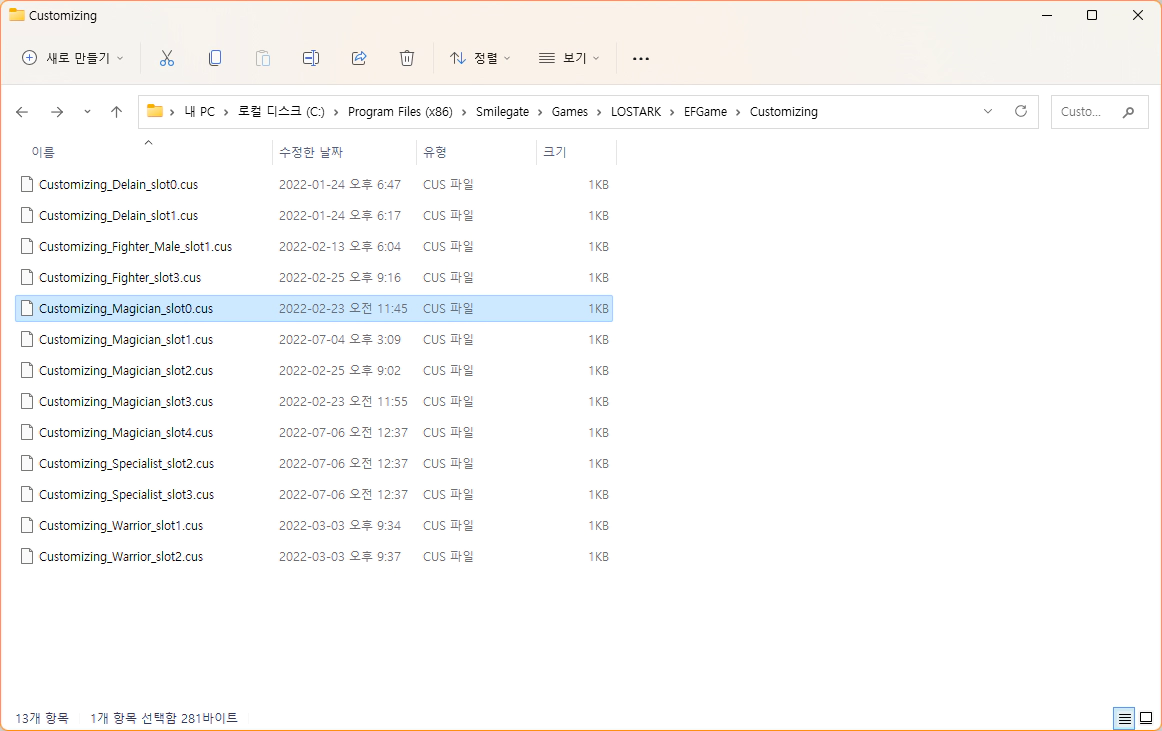
커스터마이징 경로: C:\Program Files (x86)\Smilegate\Games\LOSTARK\EFGame\Customizing
기본 경로는 위와 같으며 로스트아크를 D드라이브에 설치할 경우 D:\이거나 경로가 변경될 수 있습니다.
경로 확인 방법은 아래 사진을 참고하세요.

커마 공유 사이트에서 받은 커스터마이징 파일을 위 경로에 저장하거나 이동하고 커스터마이징의 파일 명은 Customizing_직업_슬롯.cus로 중복되지 않도록 마지막 슬롯 번호(0~4)를 변경해주면 됩니다. 파일 명 끝자리 0번은 아래 커마 창에서 1번 자리이며 파일 명 끝자리 4번은 커마 창 마지막 5번 슬롯입니다. 번호는 직접 수정해도 오류가 발생하지 않아 상관없습니다.
3. 커마 파일 불러오기

캐릭터 생성을 누르고 좌측 커스터마이징 저장/불러오기에서 공유받은 커스터마이징을 적용할 수 있습니다. 외형 변경권을 사용해도 똑같이 커스터마이징 적용 가능하고 4번째 슬롯에 있는 커마 파일 이름은 Customizing_Fighter_slot3.cus 입니다. 첫 번째 칸에 저장하고 싶다면 해당 파일 이름을 Customizing_Fighter_slot0.cus으로 수정하세요.
4. 커마 파일 적용하기

4번 슬롯을 선택하고 불러오기 버튼을 누르면 확인 창이 나타나고 확인을 누르면 위와 같이 커스터마이징 파일이 적용됩니다. 이후 캐릭터 명을 설정하고 캐릭터를 생성하면 됩니다.
댓글